
INHOUDSOPGAWE:
- Outeur John Day [email protected].
- Public 2024-01-30 07:23.
- Laas verander 2025-01-23 12:53.



Met hierdie adapter kan 'n Sega Genesis / Mega Drive -kontroleerder dubbele XBox 360 -gamepads naboots vir gebruik met retroarch of ander sagteware. Dit gebruik 'n Arduino-versoenbare stm32f103c8t6 blou pil vir die elektronika.
Bestanddele:
- stm32f103c8t6 blou pil
- twee DB9 manlike voetstukke (ek het my eie gemaak)
- drade
Stap 1: Berei selflaaier en ontwikkelingsomgewing voor
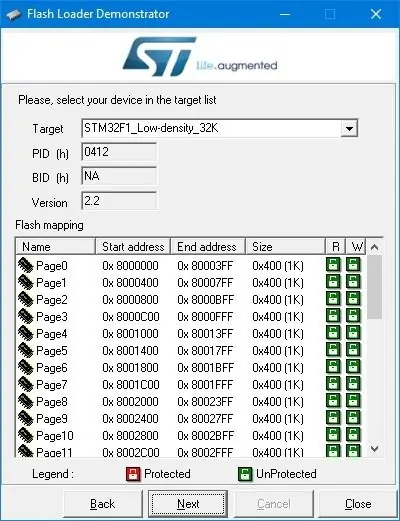
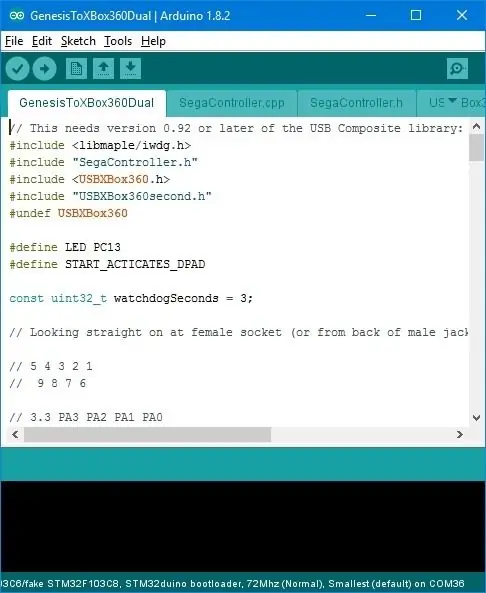

Berei 'n selflaaiprogram en 'n Arduino -ontwikkelingsomgewing voor.
1. Begin deur die instruksies hier te volg.
2. Nota: Ongelukkig dryf daar nou rond valse stm32f103c8t6 borde met 'n hermerkende IC. Hierdie hermerkende IC het slegs 32K flits en 10K ram in teenstelling met die 64K (of selfs 128K) flits en 20K ram van die oorspronklikes, en is miskien 'n stm32f103c6. As u een hiervan het, sal die STM32 -demonstrator u vertel dat u 'n 32K -toestel met 'n lae digtheid het (sien skermkiekie) as u die booloader wil flits. As u in hierdie posisie is, moet u seker maak dat u die nuutste Arduino-kern en selflaaiprogram het, aangesien hulle nou hierdie onderste toestel ondersteun. En u moet die Generiese stm32f103c6 in die Arduino IDE kies.
3. Vervang die inhoud van STM32F1/biblioteke/USBComposite in u libmaple -kern met die nuutste weergawe (of ten minste 0,92) van hier af. Dit is nodig om dubbele XBox360 -beheerders te ondersteun.
4. Die blou pille het 'n verkeerde USB -weerstand, gewoonlik 10K in plaas van 1.5K. By sommige rekenaars werk dit goed, maar dit kan probleme met ander veroorsaak. Kontroleer u weerstand tussen 3.3V en A12. As dit nie 1,5K is nie, voeg 'n weerstand parallel tussen hierdie penne by om 1,5K te kry. As u byvoorbeeld 10K het, voeg dan 'n 1.8K -weerstand by.
Stap 2: Installeer Sketch
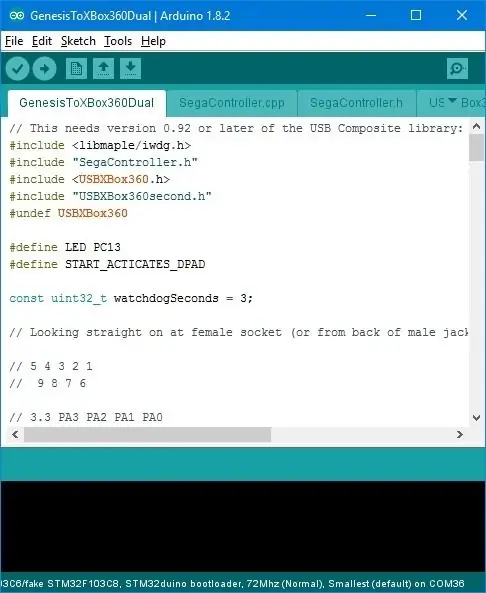
Kry my skets en laai dit op die bord. Daar is twee sketsopsies, afhangende van watter Xbox 360 -beheerder u wil navolg (verenigbaarheid kan wissel):
- x360 bedraad
- x360 draadloos.
Vir my retroarch -doeleindes stuur die skets standaard links bewegings in reaksie op die dpad -knoppies, maar as u die START -knoppie ingedruk hou terwyl u op die dpad -knoppies druk, stuur dit eerder XBox -dpad -knoppies. As u dit nie nodig het nie, lewer dan 'n opmerking:
#definieer START_ACTIVATED_DPAD
Sluit die bord aan op 'n rekenaar en kyk of twee gamepads verskyn (dit beweeg natuurlik nie, aangesien u niks aan die bord geheg het nie). Druk op Windows op win-R en tik joy.cpl om die twee gamepads te sien.
Stap 3: Soldeer
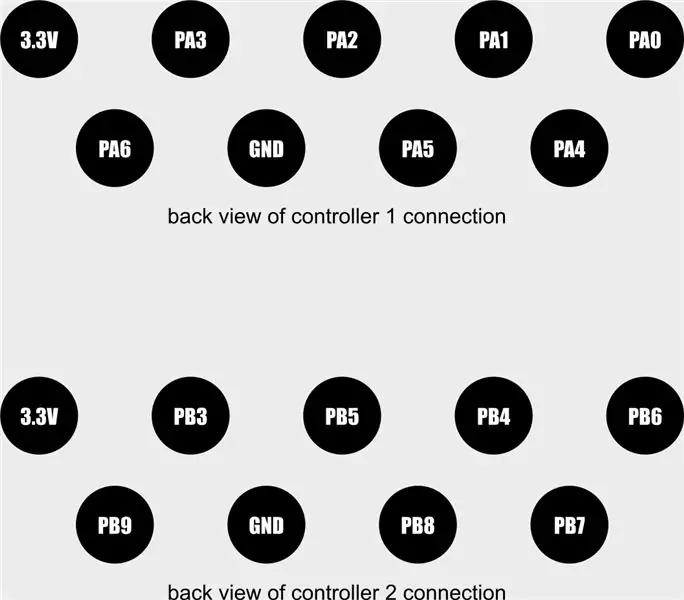


Kry of maak u twee DB9 manlike voetstukke (of net een as dit al is wat u wil hê; in hierdie geval wil u moontlik die kode verander).
Verbind dit nou soos in die twee diagramme met u blou pil. Die uitsig hier is van die agterkant van die DB9 -aansluiting, dit wil sê die kant waarop u soldeer (of, gelykstaande, die voorkant van die vroulike aansluiting op die beheerders).
Stap 4: Opsioneel: omhulsel

Ek het 'n ontwerp vir 'n 3D-drukbare omhulsel vir die projek hier, as u my 3D-gedrukte DB9-voetstukke gebruik.
Aanbeveel:
Arduino motorwaarskuwingstelsel vir omgekeerde parkering - Stap vir stap: 4 stappe

Arduino -waarskuwingstelsel vir omgekeerde parkeerterrein | Stap vir stap: In hierdie projek ontwerp ek 'n eenvoudige Arduino Car Reverse Parking Sensor Circuit met behulp van Arduino UNO en HC-SR04 Ultrasonic Sensor. Hierdie Arduino -gebaseerde motor -omkeerwaarskuwingstelsel kan gebruik word vir 'n outonome navigasie, robotafstand en ander reeks
Opstelling vir eksterne Bluetooth GPS -verskaffer vir Android -toestelle: 8 stappe

Opstelling vir eksterne Bluetooth GPS-verskaffer vir Android-toestelle: hierdie instruksies sal verduidelik hoe u u eie eksterne Bluetooth-gps vir u telefoon kan aanbring, maar dit kan slegs teen ongeveer $ 10 aanbring.Materiaal: NEO 6M U-blox GPSHC-05 bluetooth-moduleKennis van koppelvlak Blutooth lae energie modules Ardui
Mega RasPi - 'n Framboos Pi in 'n Sega Mega Drive / Genesis: 13 stappe (met foto's)

Mega RasPi - 'n Raspberry Pi in 'n Sega Mega Drive / Genesis: Hierdie gids lei jou deur die omskakeling van 'n ou Sega Mega Drive na 'n retro -spelkonsole, met 'n Raspberry Pi. my Sega Mega Drive. Die meeste van my vriende het ook een gehad, so ons sou
Maklike skyfomslag vir 'n skootrekenaar vir 'n skootrekenaar: 6 stappe

Maklike skootbedekking vir 'n skootrekenaar vir 'n skootrekenaar: MATERIAAL: Dik materiaal, byvoorbeeld sintetiese leer, isolasieband, 'n deksel van 'n boks koekies of sjokolade.GEREEDSKAPPE
Verander 'n draagbare Sega Genesis van ATGAMES in 'n draadlose stel luidsprekers: 13 stappe (met foto's)

Verander 'n ATGAMES draagbare Sega Genesis in 'n draadlose stel luidsprekers.: As u my eerste instruksie gelees het oor hoe om 'n nuwe beter battery vir die ATGAMES draagbare Sega Genesis te verander, wonder u miskien: V: Wat sou ek met almal doen? daardie nuutgevonde krag? A: Verander die ATGAMES Portable Sega Genesis in 'n draadlose
